Скачать DirectX 9, 10, 11 для Windows 7 | DirectX 12 и Windows 10.
DirectX нужен для запуска и нормальной работы большинства профессиональных программ и 3D-приложений. Неправильная установка или отсутствие этого компонента в системе влечет за собой возникновение ошибок. Например, «отсутствует файл d3dx9.dll». Следующая статья поможет правильно установить нужную версию DirectX на ваш компьютер.
Библиотека DirectX – это набор компонентов для семейства Windows, предоставляющий играм и программам возможность взаимодействия со звуковыми и видео устройствами напрямую. Приложениям с поддержкой DirectX открывается целый ряд аппаратных функций и преимуществ, которые имеются в вашем оборудовании. Таким образом, производительность компьютера при обработке мультимедийных задачах значительно возрастает.
Если он включен в Windows, почему игры устанавливают его
Если DirectX является частью Windows, почему игры устанавливают свою версию? Короткий ответ заключается в том, что в версиях DirectX царит беспорядок.
Не существует единой библиотеки DirectX Direct3D, от которой зависели бы все игры, или даже нескольких библиотек. Разработчики игр должны ориентироваться на точную версию вспомогательной библиотеки Direct3D. Более поздняя версия библиотеки не может быть использована. Например, если разработчик игры нацелил свою игру на d3ddx10_40.dll, игра не может использовать d3ddx10_41.dll. Требуется версия 40, и подойдёт только этот файл.
Эти файлы находятся в папке C:WindowsSystem32 в 64-разрядной системе, а 32-разрядные библиотеки расположены в C: Windows SysWOW64.
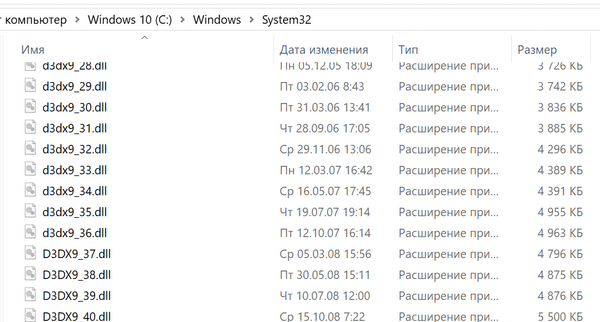
Даже если вы запустили последний установщик DirectX, нет никакой гарантии, что он установит все старые небольшие версии библиотек DirectX в вашей системе. Microsoft также решила не связывать эти файлы библиотеки Direct3D с самой Windows. Даже библиотеки Direct3D, созданные до выпуска Windows 10, например, не все включены в Windows 10. Они должны быть установлены приложением, которое в них нуждается. Как отмечает Microsoft в документации, предназначенной для разработчиков игр, «Windows Update и Service Packs не предоставляют никаких дополнительных компонентов DirectX».
Это также усложняется тем, что 32-разрядные игры нуждаются в 32-битных версиях файлах библиотеки, а для 64-разрядных игр требуется 64-разрядная библиотека.
Это похоже на ситуацию с библиотеками Microsoft Visual C++ Redistributable. Различные приложения зависят от разных версий библиотек, и вам нужно установить много разных версий.
Как установить DirectX на Windows 11?
Есть два способа, как установить DirectX в Windows 11: включить в компонентах системы и скачать с официального сайта Майкрософт.
Мы рекомендуем начать с первого метода, так как данный компонент уже добавлен в систему и его нужно только включить.
Открываем «Параметры», «Приложения», «Дополнительные компоненты».
Выбираем «Добавление дополнительного компонента» и кликаем «Посмотреть функции».
Появится новое окно. В поисковой строке вводим «Инструменты для графики» и отмечаем галочкой результат. Кликаем «Далее».
Начнется загрузка и установка компонента.
В случае, если загрузить данным способом DirectX не удалось, то стоит перейти на официальный сайт Microsoft и вручную скачать компонент.
Установка стандартная, с помощью штатного Мастера установки.
Для чего нужен DirectX в Windows 11?
Если нажать «Win+R» и ввести «dxdiag», то появится окно с несколькими вкладками:
- Система – сведения о компонентах системы: процессоре, памяти, видеокарте, ОС и DirectX.
- Экран – подробные данные о видеокарте: частоты видеоядра, память и т д.
- Звук – данные о звуковой карте, а также наличие тех или иных кодеков.
- Ввод – сведения о количестве подключенных USB и не только (мышь, клавиатура, флеш-память).
Как только вы запустите данный инструмент по диагностике, в нижнем левом углу программы появится индикатор. Он указывает на то, что запущена диагностика. Результаты данной диагностики можно получить, нажав на кнопку «Сохранить все сведения».
Данные диагностики сохраняются в текстовый файл, который можно открыть с помощью блокнота.
Как удалить DirectX на ПК с Windows 11?
Если по какой-то причине вам нужно удалить DirectX, то в Windows 11 сделать это можно следующим образом:
- Открываем «Параметры», «Программы», «Дополнительные компоненты».
- Среди перечня установленных компонентов находим «Инструменты для графики» и кликаем «Удалить».
- Перезагружаем ПК, чтобы изменения вступили в силу.
После удаления компонент DirectX можно заново включить в Windows 11 путем установки через Параметры и загрузки через официальный сайт Майкрософт.
Подробности
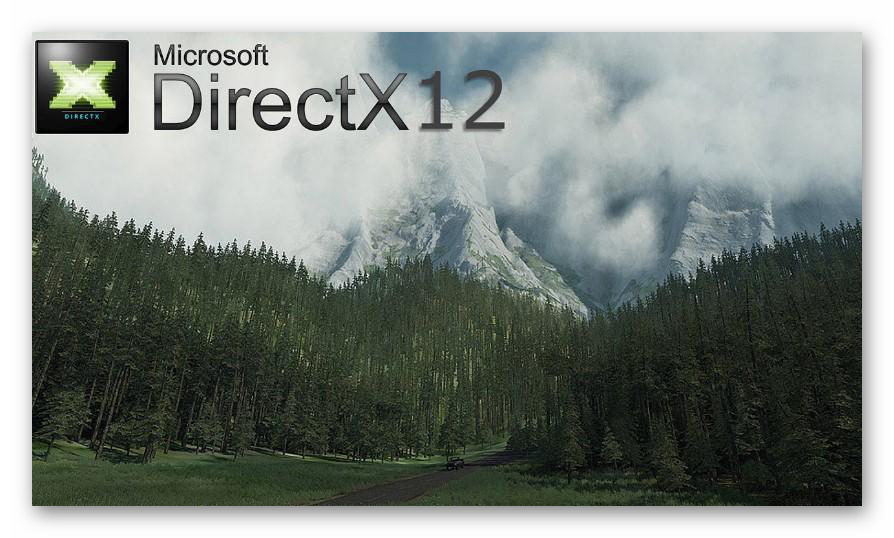
Директ Икс — набор инструкций (библиотек, функций), позволяющих компьютеру наиболее эффективно наладить связь с техническим оснащением (по-простому — с «железом»). Причем это относится не только к видеокарте и графике в целом, как многим могло показаться. Например, модуль DirectInput отвечает за взаимодействие системы с устройствами ввода: клавиатурой, мышью, различными игровыми манипуляторами (джойстик, геймпад) и т. д.
Существует огромное количество технических подробностей, но они будут интересны только продвинутым пользователям и программистам. В обыденности же ДиректХ можно назвать глобальным драйвером, хотя это не совсем корректно. Но опять же, нюансы здесь ни к чему.
Рядовой пользователь сталкивается с этим вот драйвером именно в играх. Их корректная работа — одна из причин, для чего нужен DirectX. Ведь без его наличия на компьютере при их открытии просто будут возникать всевозможные ошибки и ничего больше.
Совместимость

Пользователю в принципе даже не нужно разбираться, что это такое — DirectX. Достаточно скачать и установить его к себе на компьютер. Но тут есть важный момент нюанс — совместимость. Поговорим о нем более подробно. Во-первых, данный драйвер совместим только с операционной системой Windows. Более того, он создавался исключительно для нее. Во-вторых, разные его версии несовместимы с разными изданиями ОС.
Со вторым нюансом все довольно просто:
- Только на Windows 10 имеется последняя версия ДиректХ (она нумеруется как двенадцатая). Она интегрирована в систему, поэтому не нуждается в отдельной установке.
- На Виндовс 7 доступен только DirectX 11.
- А в XP — девятая версия.

Но это еще не все, ведь вопрос совместимости не ограничивается выбором ОС. Сама по себе видеокарта может не поддерживать последнюю версию библиотеки. Правда, это относится только к старым графическим адаптерам. С новыми такой проблемы не возникнет. За подробностями обратитесь к следующей статье. В ней вы найдете несколько немаловажных нюансов.
Версии Directx.
Первая версия directx 1.0 впервые появилась в 1995 году. Дата релиза 30 сентября. С тех пор версии обновлялись почти ежегодно, иногда даже по нескольку раз за год. Самая последняя версия на момент написания данного поста это directx 12, которая включена в состав Windows 10. Дата релиза крайней версии 29 июля 2015 года.
Чем отличаются версии Directx?
Чем выше версия directx, тем четче картинка в видеоиграх и тем лучше оптимизированы процессы связанные с обработкой этой картинки. С выходом каждой новой версии в него добавляются новые возможности, а старые оптимизируются. Но здесь следует отметить, что сама библиотека directx ни как не улучшает графику в играх. Она просто позволяет более эффективно воспользоваться мощностью (всеми возможностями) графического адаптера (видеокарты).
Как узнать версию directx установленную в системе?
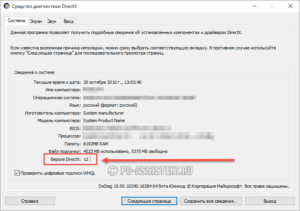
Узнать версию directx на windows легко. Для этого комбинацией клавиш WIN+R запускаем командную строку «Пуск-Выполнить» и в поле ввода набираем команду dxdiag . Далее жмем Enter . Откроется вот такое окно.
Как вы видите в строке «Версия directx» указано 12. Значит в системе установлена 12 версия directx (входит в состав windows 10).
DirectX — что это и зачем?
DirectX — это большой набор функций, которыми пользуются при разработке в среде Microsoft Windows. Чаще всего, эти функции используются при разработке всевозможных игр.
Соответственно, если игра была разработана под определенную версию DirectX, то эта же версия (или более новее) должна быть установлена и на компьютере, на котором ее будут запускать. Обычно, разработчики игр, всегда включают в комплект вместе с игрой, нужную версию DirectX. Иногда, правда, бывают накладки, и пользователям приходится в «ручную» искать нужные версии и устанавливать.
Как правило, более новая версия DirectX обеспечивает более лучшую и качественную картинку* (при условии поддержки этой версии игрой и видеокартой). Т.е. если игра была разработана под 9-ю версию DirectX, а вы на компьютере обновите 9-ю версию DirectX на 10-ю — разницы не увидите!
Изменение поддержки версий DirectX на разных уровнях
Также следует ответить на назревающий в умах многих, вопрос: «Как заставить Windows XP, 7, 8, 8.1/старенькую видеокарту поддерживать современную версию DirectX?» Ответ — никак. Такой функции не существует и даже обходных путей просто нет. Костыли не помогают, так как они потребуют полной переработки DirectX, а никто не обладает данными ресурсами, плюс ко всему, если даже Microsoft не смогла это реализовать, то вряд ли кто-то сможет.
То же относится и к играм с поддержкой 11.1 версии, опустить её до уровня DirectX 9.0 не получится, кроме тех приложений в настройках, в которых присутствует соответствующая функция. Таковых не много, так как нужно не играм скачиваться до заниженных требований пользователей, а последним приобретать современное оборудование. Да, и выполнять двойную работу мало кто станет.
От версии DirectX зависит качество графики, текстуры и анимация. При более старых версиях количество движущихся объектов очень ограничено мощностями компьютера, так как нет должной оптимизации. По мере роста версий DirectX качество графики и скорость обработки возрастает, позволяя погружаться в игру целиком.












